Manual de WordPress en español
En este manual de WordPress intentaremos darte las claves básicas para que puedas utilizarlo a un nivel medio sin problemas. WordPress es un CMS o gestor de contenidos de código libre y con un alto grado de uso. ¿Por qué es uno de los sistemas más utilizados? Vamos a verlo.
Aprende a utilizar WordPress
¿Qué es un WordPress?
WordPress es un gestor de contenidos. Permite crear blogs, páginas web y tiendas online de forma gratuíta. Aprender a utilizar este sistema es muy simple, y sólo se necesita terner claros unos conceptos:
- Usuarios: permite gestionar usuarios con distintos privilegios
- Theme: es la base o estilos que utilizará tu web para mostrar los contenidos
- Plugins: son partes programadas que pueden aumentar las funcionalidades de tu web o blog
- Contenidos: por defecto puedes crear páginas o post
Diferencias entre WordPress.com y WordPress.org
WordPress.org se refiere al gestor de contenidos más utilizado en el mundo, en el que podemos descargar gratuitamente e instalar en nuestro propio servidor. WordPress.com es un sistema desarrollado por la misma empresa, Automattic, que nos permite, usando sus servidores y el mismo software libre (con algunas limitaciones), tener nuestro propio blog o web de manera rápida y gratuita. En la versión “punto com” no nos tendremos que preocupar por las bases de datos, el backup, ni la seguridad, ya que corre por cuenta de ellos. En el “punto org” estas tareas reacaen sobre el propio usuario y sobre su proveedor de hosting.

¿Es gratis?
La respuesta es sí, las dos opciones son gratuítas.
¿Cómo funciona?
Para un usuario normal que sólo quiera escribir y publicar contenido, observará que el funcionamiento es muy parecido a utilizar el editor de textos Word o similares
¿Me resultará dificil aprender su uso?
Aprender cómo utilizar WordPress, a un usuario con algunos conocimientos de internet o herramientas de ofimática, no le supondrá un gran esfuerzo. La parte administrativa del gestor puede ser más complicada, pero tampoco mucho.
Instalación
La instalación de WordPress, llamada de 5 minutos, es muy simple, basta con seguir estos pasos:
- Crea una base de datos
- Sube la carpeta de wordpress a tu servidor web
- Accede desde un navegador e introduce los datos que te pedirá, teniendo en cuenta estos consejos
Ver la instalación paso a paso >>
Configuración básica
Desde el panel de control principal o escritorio, podemos acceder a todas las opciones de configuración. En la parte izquierda, verás un menú con muchas opciones, desde crear contenido, hasta gestionar los plugins.
Tipos de contenido
Páginas: es un contenido más o menos estático.
Posts: serían las entradas de un blog
Categorías: permite categorizar tus contenidos
Tags: permite etiquetar tus publicaciones
Medios: vídeos y fotografías
Comentarios: puedes aceptarlos o no
Widgets: pequeñas aplicaciones que se implementan normalmente en las barras laterales, inferiores o superiores
Recuerda que siempre podrás crear nuevos tipos de contenidos con plugins o programando.
Tema o theme
Es un conjunto de archivos que se encargan de mostrar los contenidos, con unos determinados colores, tipografías, etc. Algunos son gratis, otros de pago, pero también es posible crearlo tú mismo desde cero, si sabes programar.
Si quieres descargar algún theme gratis, y de confianza, puedes hacerlo desde la página oficial.
Recuerda que en internet puedes encontrar muchas páginas dispuestas a venderte themes, o hasta regalártelo. Debes valorar esta decisión, ya que si alguien te regala un theme, corres el riesgo de que te hayan introducido código malicioso.
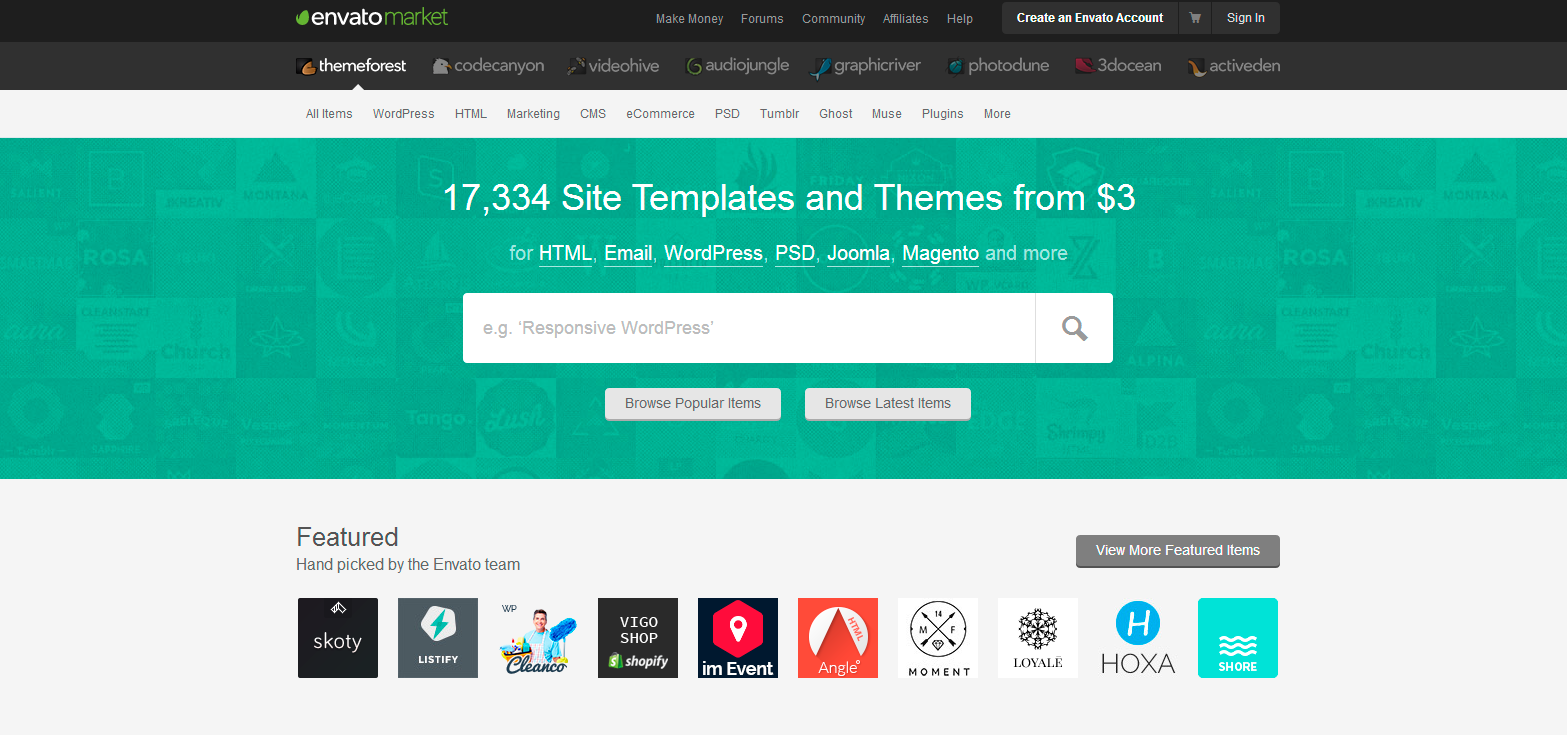
Nosotros te recomendamos utilizar la web Themeforest para comprar un theme premium, y evitar así problemas mayores. Si necesitas un theme a medida, también podemos ayudarte.
Plugins
Son un conjunto de archivos que permiten ampliar la funcionalidad de WordPress. Algunos son gratis, otros de pago, pero estos últimos incluyen soporte técnico. También es posible programar nuevos plugins, si posees conocimientos en programación.
Los plugins puedes descargarlos de la página oficial, o subirlos tú manualmente a la carpeta plugins. Después necesitarás activarlo.
Cuando no quieras utilizar un plugin, pero sí mantenerlo en el sistema, puedes desactivarlo.
Seguridad
Existen algunos consejos de seguridad que debes aplicar a tu instalación de WordPress. Además, es importante que realices copias de seguridad y protejas tu servidor.

Bonus.- Instalar WordPress paso a paso
1.- Crear la base de datos

Crea una base de datos nueva para la instalación de WordPress. Por seguridad, tu hostin probablemente generará un nombre complicado, pero si lo haces manualmente, no utilices el típico «wordpress» o «web». Pon un nombre más complicado de adivinar por posibles atacantes.
2.- Descargar WordPress
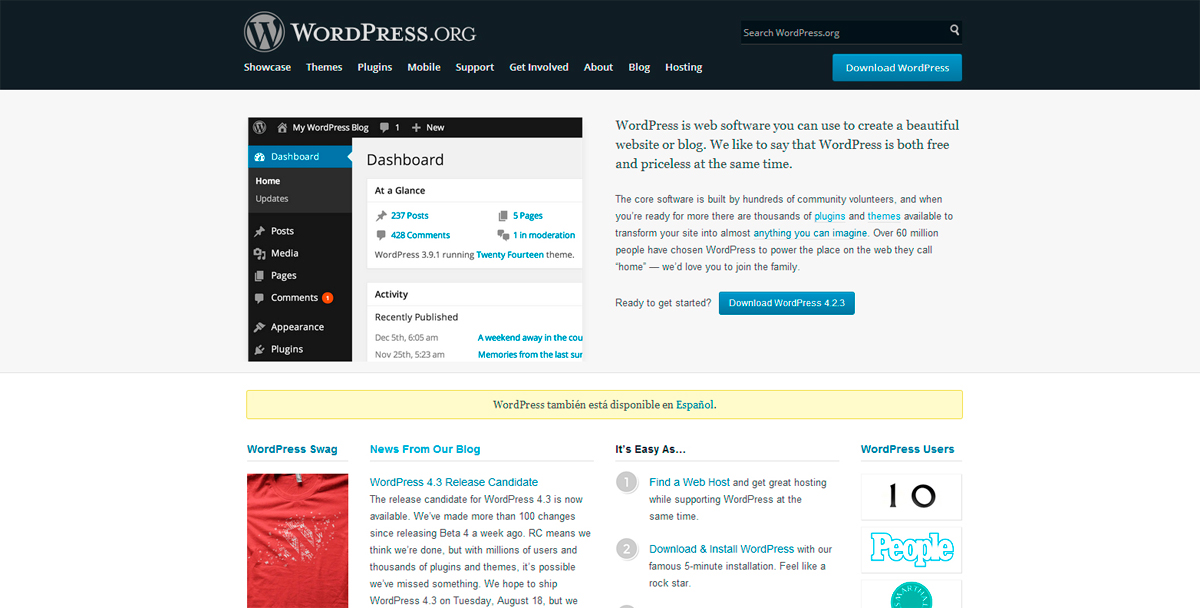
Descarga a úntima versión de WordPress desde WordPress.org. Si quieres, puedes descargarla directamente en español.
3.- Extraerlo en nuestro servidor

Descomprime el .zip y renombra la carpeta, que por defecto se llamará wordpress.
4.- Lanzar instalador
![]()
Nosotros lo vamos a ejecutar en local, pero si tu lo haces en un servidor web, utiliza la ip o nombre de dominio para acceder. Debes utilizar un navegador web para esto.
5.- Insertar la información necesaria
Inserta los datos para que wordpress se conecte con la base de datos:
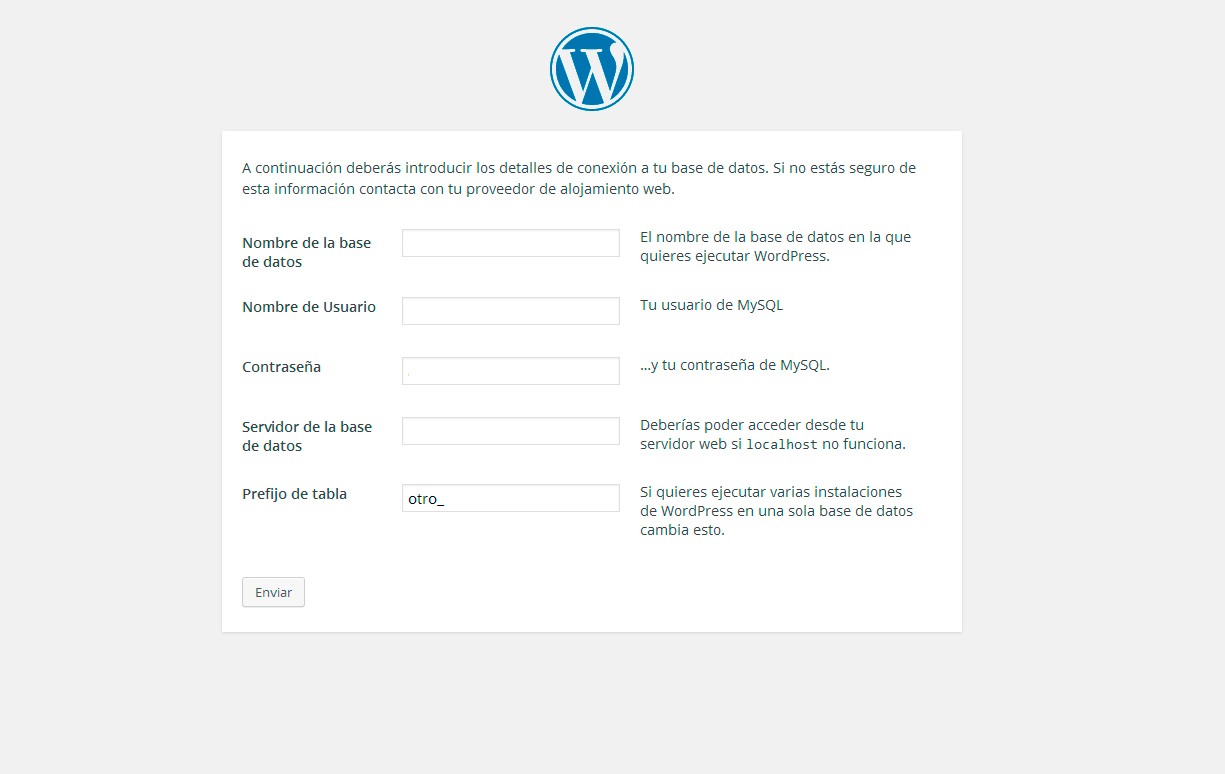
Clica en el botón para continuar:
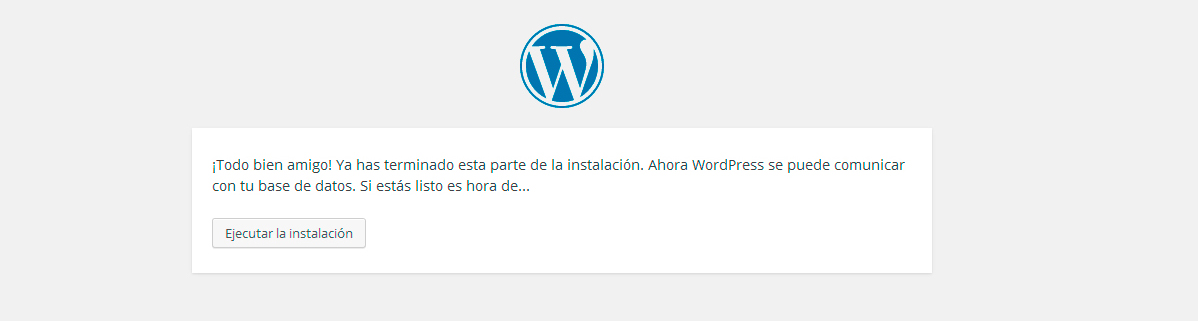
Inserta los datos básicos que pide. No te preocupes, los podrás cambiar en un futuro:
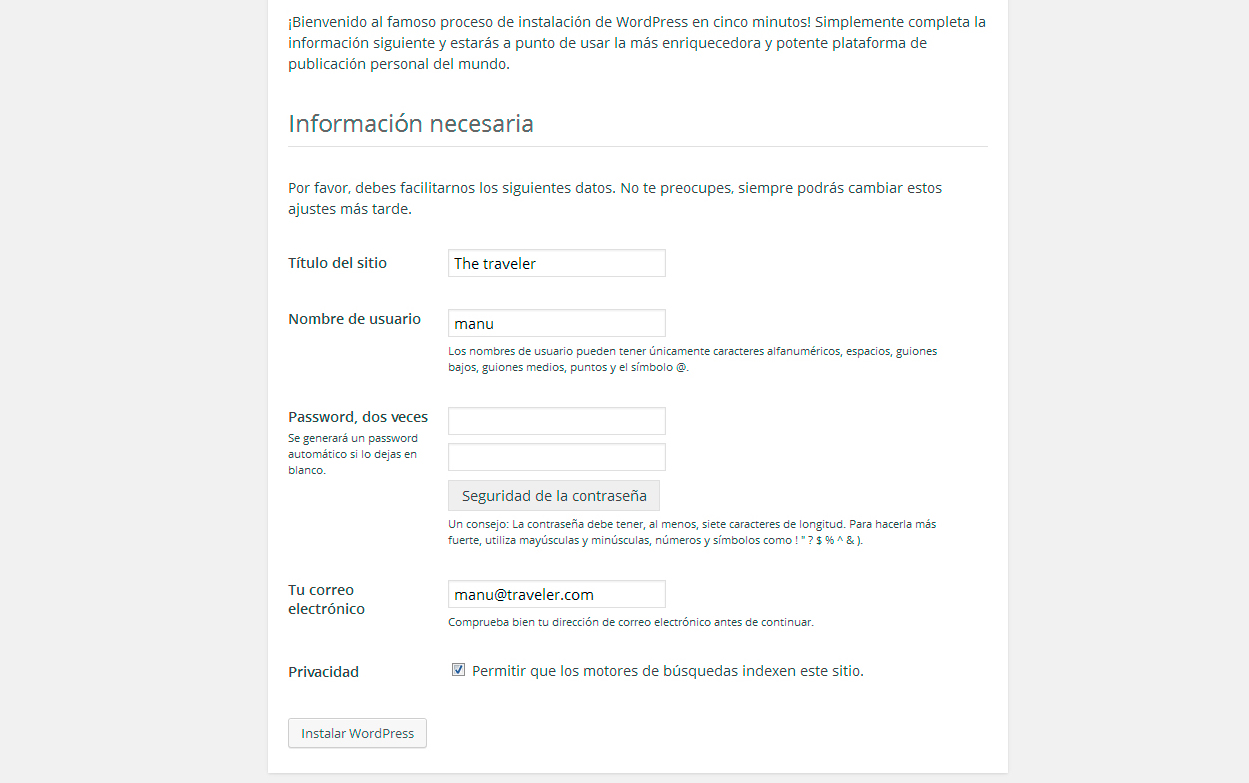
Ya has terminado:
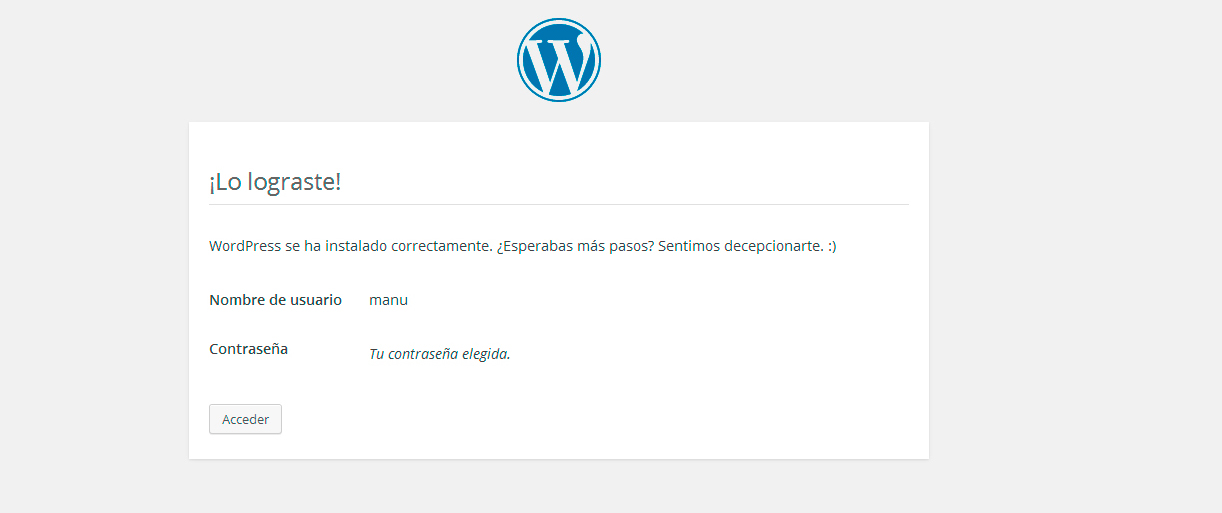
6.-Acceder a WordPress
Para acceder a la instalación, basta con poner la url seguido de /wp-admin. Por ejemplo, tuweb.com/wp-admin, o localhost/tuweb/wp-admin si lo tienes en local.
Vista del escritorio de WordPress:
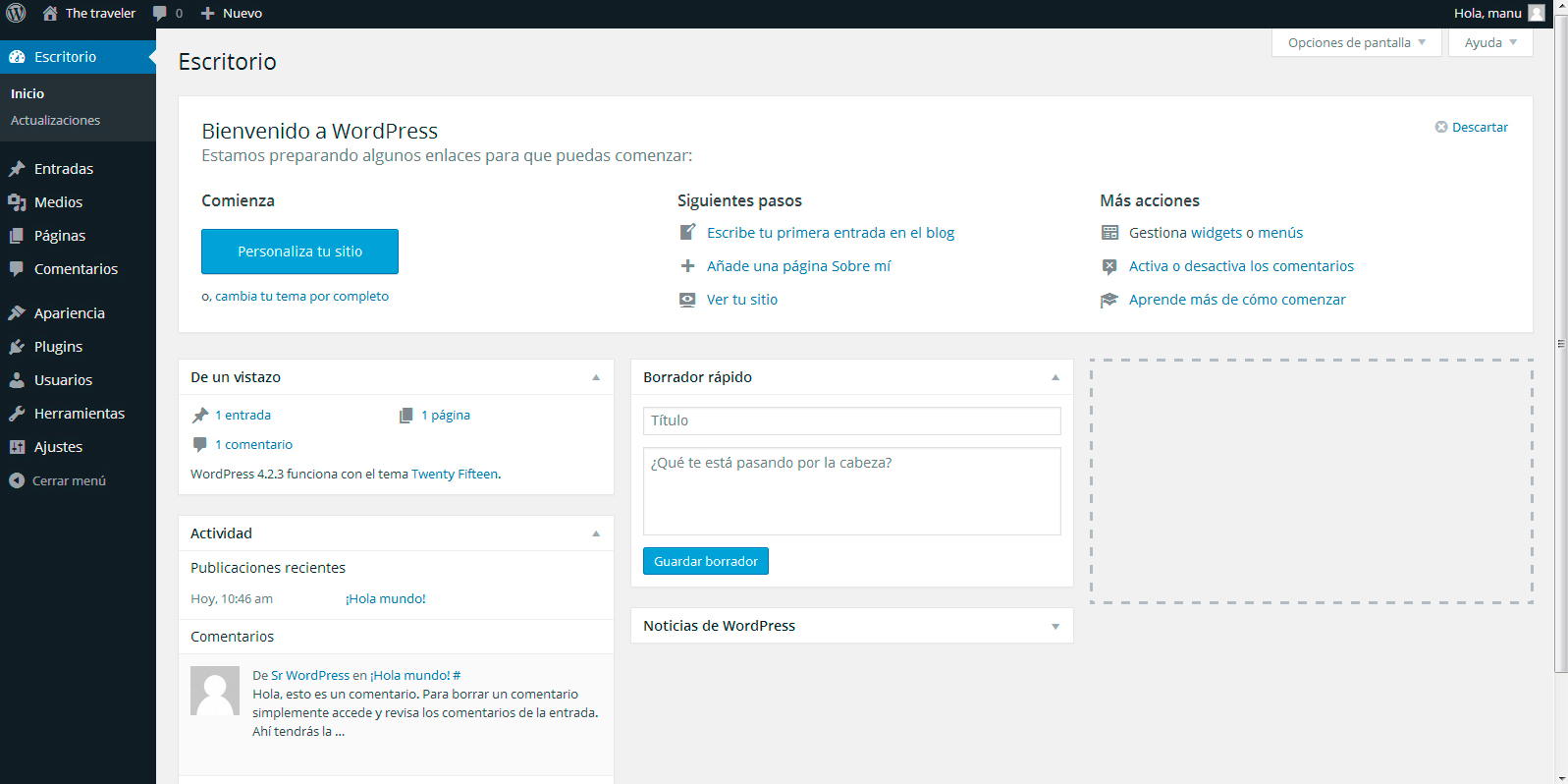
7.- Añadir un nuevo theme
Para añadir un tema o gestionarlo debes acceder a la sección de apariencia y entrar en Temas. Si quieres añadirlo manualmente puedes descomprimirlo en el directorio wp-content > themes.
8.- Añadir un nuevo plugin
Para añadir un plugino gestionarlo debes acceder a la sección de plugins y entrar en añadir nuevo. Si quieres añadirlo manualmente puedes descomprimirlo en el directorio wp-content > plugins.
Conclusiones
Como hemos explicado, este gestor de contenidos es muy potente y está muy extendido en la actualidad.
En este tutorial hemos intentado explicar las principales claves para conocer WordPress y su instalación. Si aún así quieres saber más, quizás puedas seguir leyendo esto.
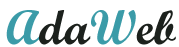

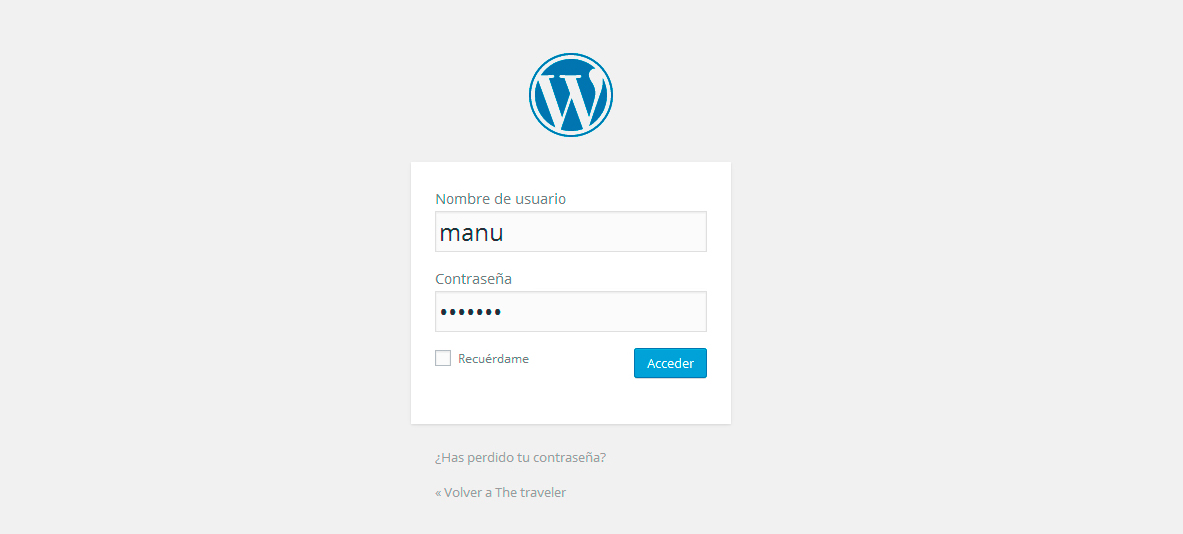

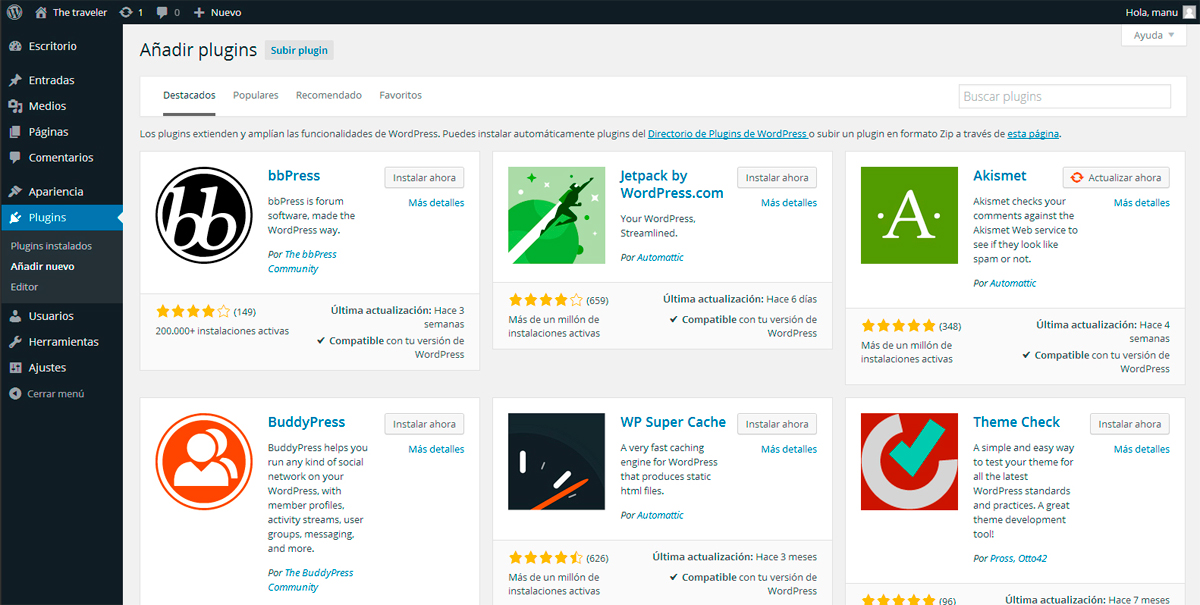



[…] Manual de WordPress en español – AdaWeb dice: 3 agosto, 2015 a las 12:37 pm […]
[…] Si por el contrario, ya has creado tu theme y sólo buscas un manual de WordPress, puedes ojear el nuestro. […]